- Il Il nome del file contiene a virus ed è stato cancellato messaggio appare quando si Scarica un e-mailallegato o altro file.
- Il problema è probabilmente causato da un antivirus che è stato impropriamente disinstallato.
- Un'ottima soluzione è disabilitare il tuo antivirus attuale e vedere se il problema persiste.
- Poiché questa situazione è molto probabilmente prodotta dalla tua attuale soluzione di sicurezza, dovresti considerare di cambiarla con una migliore.

Questo software manterrà i tuoi driver attivi e funzionanti, proteggendoti così da errori comuni del computer e guasti hardware. Controlla tutti i tuoi driver ora in 3 semplici passaggi:
- Scarica DriverFix (file di download verificato).
- Clic Inizia scansione per trovare tutti i driver problematici.
- Clic Aggiorna driver per ottenere nuove versioni ed evitare malfunzionamenti del sistema.
- DriverFix è stato scaricato da 0 lettori questo mese
Quando provi a scaricare un allegato di posta elettronica o un altro file online e ricevi un messaggio che dice che il nome del file contiene a
virus ed è stato eliminato, il problema potrebbe riguardare le prestazioni del computer dopo aver utilizzato l'antivirus.Il nome del file di errore contiene un virus ed è stato eliminato indica che avevi un antivirus che hai provato a disinstallare, ma non è stato eseguito correttamente, ed è per questo che stai affrontando il problema.
È importante notare anche il programma antivirus hai provato a disinstallarlo e disinstallarlo correttamente scaricando lo strumento di rimozione appropriato e rimuovendolo completamente.
Tuttavia, non devi preoccuparti che questo file contenga un virus ed è stato eliminato problema poiché abbiamo alcune soluzioni rapide che puoi provare a risolverlo.
Cosa posso fare se il file contiene un virus ed è stato eliminato?
- Disabilita il tuo programma antivirus
- Avvio in modalità provvisoria con rete
- Esegui un avvio pulito
- Esegui Microsoft Safety Scanner
- Verifica il problema in un altro account utente o creane uno nuovo
1. Disabilita il tuo programma antivirus
Firewall e il tuo programma antivirus Software potrebbe impedire alcune funzioni sul tuo computer e causare il nome del file contiene un virus ed è stato eliminato per errore.
Non è consigliabile disattivare definitivamente il software di sicurezza, ma sarai comunque protetto da Windows Defender.
Se il problema persiste, potrebbe essere necessario disinstallare completamente l'antivirus e verificare se si verifica ancora lo stesso errore.
Tuttavia, se il problema è scomparso, significa che è necessario un altro antivirus e consigliamo la soluzione di sicurezza di seguito per quel lavoro.
È più veloce della maggior parte delle altre soluzioni, offre una protezione insuperabile e, cosa più importante, non interferisce con il sistema o i file.
Questo strumento viene fornito con protezione da virus, malware e spyware utilizzando moderne tecnologie di apprendimento automatico in grado di identificare e bloccare anche le minacce zero-day prima che raggiungano il tuo sistema.

ESET Internet Security
ESET offre un'ottima protezione di sicurezza ma non interferisce con i normali file e app.
2. Avvio in modalità provvisoria con rete
- Riavvia il tuo computer.
- Quando viene visualizzata la schermata di accesso, tieni premuto il tasto Tasto delle maiuscole mentre selezioni Energia poi Ricomincia.
- Dopo il riavvio del computer su Scegliere un'opzione schermo, selezionare Risoluzione dei problemi.
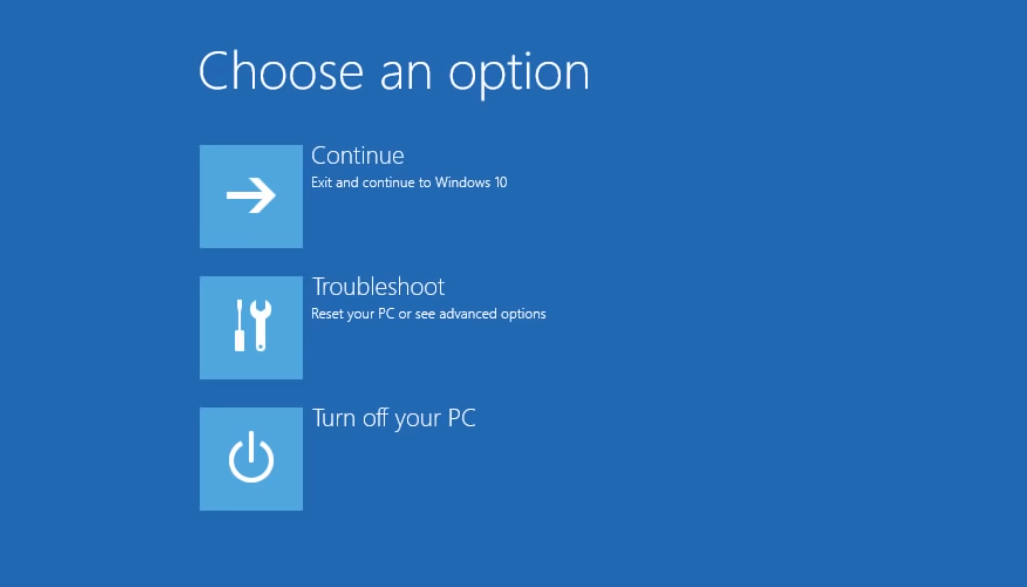
- Clic Opzioni avanzate.
- Clic Impostazioni di avvio.
- Clic Ricomincia.
- Una volta riavviato, vedrai un elenco di opzioni. Selezionare 5 o F5 per Modalità provvisoria con rete.

La modalità provvisoria con rete avvia Windows in modalità provvisoria, inclusi i driver di rete e i servizi necessari per accedere a Internet o ad altri computer sulla stessa rete.
Una volta che sei in modalità provvisoria, prova a eseguire un avvio pulito.
3. Esegui un avvio pulito ed esci dalla modalità provvisoria
3.1 Eseguire un avvio pulito
- Vai alla casella di ricerca, digita msconfig, e seleziona Configurazione di sistema
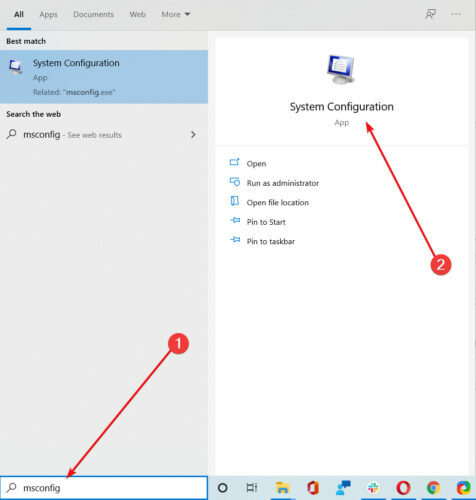
- Trovare la Servizi scheda.
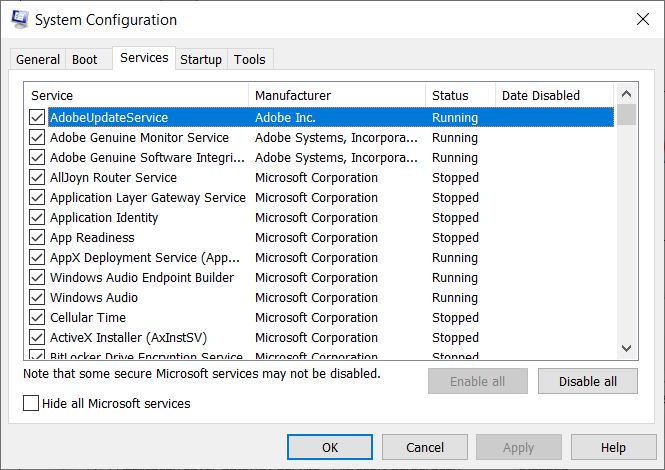
- Selezionare Nascondi tutti i servizi Microsoft scatola.
- Clic Disabilitare tutto.
- Vai al Avviarescheda.
- Clic Apri Task Manager.

- Vicino Task Manager quindi fare clic su ohK.
- Riavvia il computer.
Avrai un ambiente di avvio pulito dopo che tutti questi passaggi sono stati seguiti attentamente, dopodiché puoi provare a verificare se il problema è scomparso.
3.2 Uscire dalla modalità provvisoria con rete
- Fare clic con il pulsante destro del mouse su Inizio pulsante.
- Selezionare Correre, genere msconfig, e premi accedere.

- Vai al Stivale scheda.
- Deseleziona o deseleziona Avvio sicuro casella delle opzioni.

- Riavvia il tuo computer.
Questa procedura completerà il processo e la prossima volta che riavvierai il computer non si avvierà più in modalità provvisoria.
4. Esegui Microsoft Safety Scanner
- Scarica lo strumento dalla pagina ufficiale di Microsoft.
- Aprilo e seleziona il tipo di scansione che desideri eseguire.
- Avvia la scansione e rivedi i risultati della scansione sullo schermo, che elenca tutti i malware identificati sul tuo computer
Quando un virus infetta il tuo computer, rende il le prestazioni della macchina rallentano notevolmente.
L'esecuzione di una scansione antivirus significa che tutti i file infetti possono essere puliti eliminando completamente il file, il che significa che potresti riscontrare una perdita di dati.
Microsoft Safety Scanner è uno strumento progettato per individuare e rimuovere malware dai PC Windows. Esegue la scansione solo quando viene attivato manualmente, quindi puoi usarlo 10 giorni dopo averlo scaricato.
Ciò significa che è necessario scaricare l'ultima versione dello strumento prima di eseguire ogni scansione sul computer.
Tuttavia, lo strumento Microsoft Safety Scanner non sostituisce il tuo programma antimalware. Aiuta a rimuovere il software dannoso dal tuo computer Windows 10.
Per rimuovere lo strumento Microsoft Safety Scanner, basta eliminare il msert.exe file dal tuo computer.
5. Verifica il problema in un altro account utente o creane uno nuovo
5.1 Crea un nuovo account
- Clic Inizio.
- Selezionare impostazioni.
- Quindi, seleziona Conti.

- Scegliere Famiglia e altre persone.

- Clic Aggiungi qualcun altro a questo PC.

- Compila il form con il nome utente e la password. Il tuo nuovo account utente verrà creato.
- Clicca su Cambia tipo di account.
- Fare clic sulla freccia a discesa e scegliere Amministratore per impostare l'account a livello di amministratore.
- Riavvia il tuo computer.
- Accedi al nuovo account appena creato.
Se il problema scompare, potrebbe significare che l'altro tuo profilo utente è danneggiato.
5.2 Prova a riparare un profilo utente corrotto
- Sul tuo nuovo account, usalo per eseguire il downgrade del tuo account abituale.
- Clic Applicare o ok.
- Riporta il tuo vecchio account al suo livello di amministratore predefinito.
- Ripeti alcune volte in quanto ciò contribuirà a rimuovere qualsiasi corruzione.
- Lascia il tuo account su come Amministratore.
Verifica se il nome del file contiene ancora un virus ed è stato eliminato per errore quando si utilizza l'account appena creato.
Se persiste, puoi correggere il vecchio account utente o migrare al nuovo account. Se hai diversi account utente, accedi a ciascuno e controlla se il problema persiste o scompare.
Poiché questo problema potrebbe essere causato dal tuo antivirus, non sarebbe male dare un'occhiata anche alla nostra selezione, incluso il migliori antivirus con validità di licenza illimitata.
Il nostro conteneva un virus ed è stato eliminato la correzione per Windows 10 ha funzionato per te? Fatecelo sapere lasciando un commento nella sezione sottostante.


